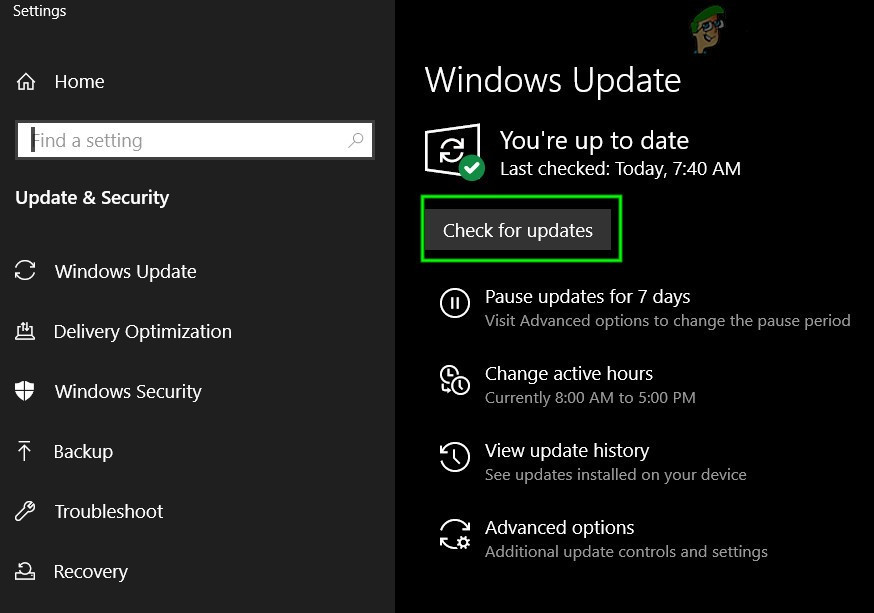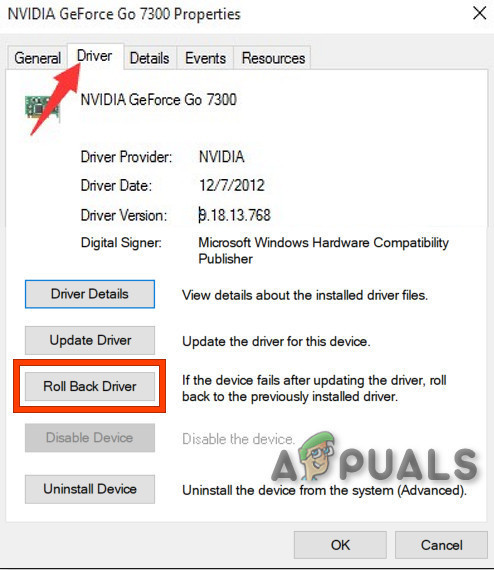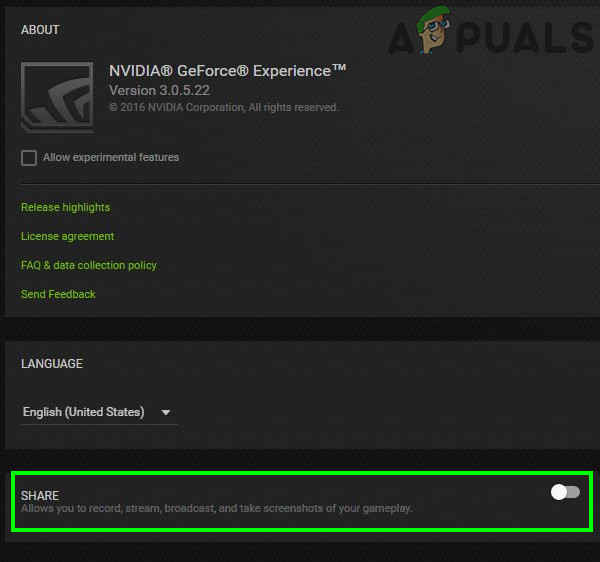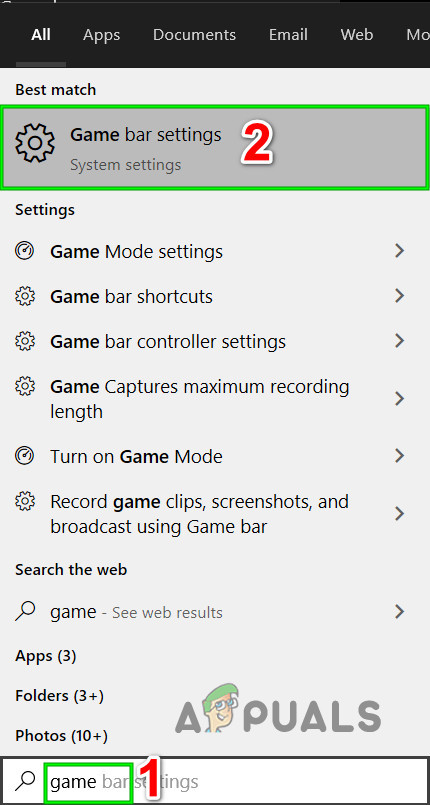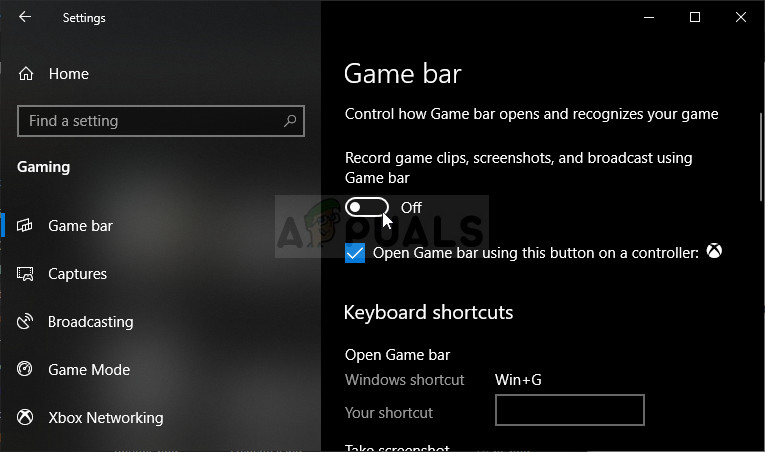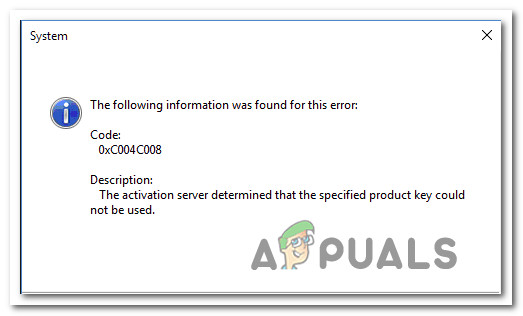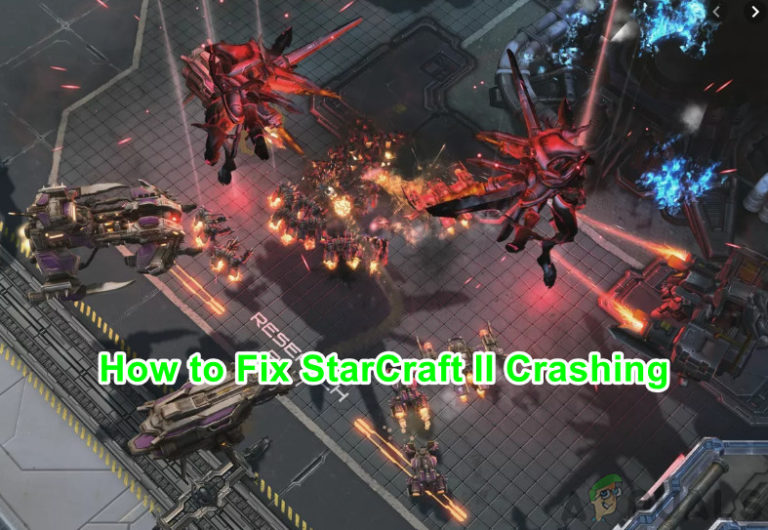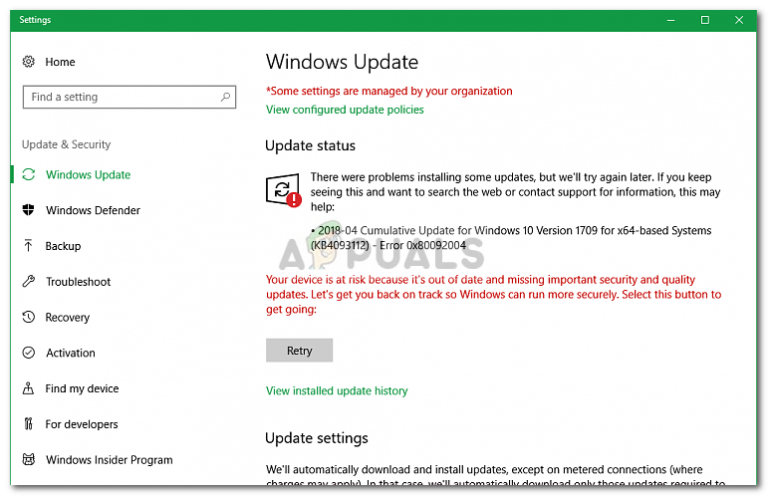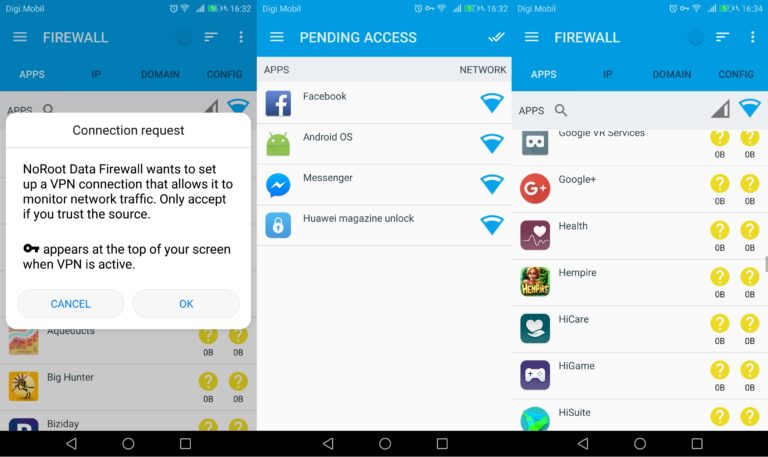Fix: Parsec-Fehler 15000 – Appuals.com
In diesem Fehler wird die Verbindung nicht hergestellt und die folgende Meldung wird angezeigt: Wir konnten die Hosting-Funktionalität auf dem Computer, mit dem Sie eine Verbindung herstellen, nicht initialisieren. Versuchen Sie, den Monitor zu ändern, den Parsec in den Hosting-Einstellungen erfasst, oder lesen Sie diesen Support-Artikel, um weitere Informationen zu erhalten.
Code: -15000
Stellen Sie vor dem Verfahren mit Lösungen sicher, dass Ihr System mit kompatibel ist Parsec.
Lösung 1: Aktualisieren Sie Ihren Grafiktreiber
Die Treiber werden ständig aktualisiert, um neuen Technologieentwicklungen Rechnung zu tragen und bekannte Probleme zu beheben. Wenn Sie eine veraltete Version des Grafiktreibers verwenden, wird der Fehler möglicherweise von Parsec diskutiert.
- Aktualisieren Sie Ihr Windows-Betriebssystem, indem Sie sich bei einem Administratorkonto anmelden.

Suchen Sie in Windows Update nach Updates - Öffnen die Website Ihres Hersteller von Grafikkarten.
- Treiber finden im Zusammenhang mit Ihrer Grafikkarte.
- Herunterladen und installieren der neu aktualisierte Treiber.
- Dann starten Parsec, um zu überprüfen, ob es gut funktioniert.
- Wenn Ihr System hat integrierte Grafikkarten, dann aktualisieren sein Fahrer auch.
- Wenn Sie verwenden AMD APU, dann Verringern Sie die Auflösung von Hosting-Einstellungen auf 1280 × 800 oder niedriger (in Windows). Starten Parsec und überprüfen Sie, ob es gut funktioniert.
Lösung 2: Setzen Sie Ihren Grafikkartentreiber zurück
Nicht alles, was aktualisiert wird, ist gut, es kann manchmal Fehler geben. Gleiches gilt für Ihren Grafikkartentreiber. Der im September 2019 veröffentlichte Grafikkartentreiber von Intel weist einen Fehler auf, der Probleme für Parsec verursachte und zu dem diskutierten Fehler führte. In diesem Fall kann das Problem durch Zurücksetzen des Grafikkartentreibers behoben werden.
- Setzen Sie Ihren Grafiktreiber auf eine frühere Version zurück.

Rollback-Treiber - Jetzt, starten Parsec und überprüfen Sie, ob es gut funktioniert.
Lösung 3: Deaktivieren Sie Streaming-Apps
Der Parsec-Fehler 15000 kann durch verschiedene Streaming-Anwendungen (oder Remote-Verbindungen) wie NVIDIA Shadowplay, Game Bar oder TeamViewer usw. verursacht werden. In diesem Fall kann das Problem durch Deaktivieren dieser Anwendungen behoben werden.
Deaktivieren Sie NVIDIA Share / Shadowplay
- Starten Nvidia GeForce Erfahrung.
- Klicken Sie auf Allgemeines Registerkarte im linken Bereich des Fensters.
- Schalten Sie nun im rechten Fensterbereich den Schalter „Aktie”.

Deaktivieren Sie die NVIDIA-Freigabe - Ausgang die Anwendung nach dem Speichern Ihrer Änderungen.
- Jetzt starten Parsec und überprüfen Sie, ob es gut funktioniert.
Deaktiviere die Xbox-Spielleiste
- Drücken Sie die Windows-Taste und geben Sie im Suchfeld Gaming ein. Klicken Sie dann in der Ergebnisliste auf Spielleisteneinstellungen.

Öffnen Sie die Einstellungen für die Spielleiste - Im rechten Fensterbereich ausschalten der Schalter der Spielleiste.

Spielleiste deaktivieren - Jetzt starten Analysieren Sie und überprüfen Sie, ob der Fehler 15000 behoben ist.
Wenn Sie andere Streaming- / Remoteverbindungsanwendungen verwenden, deaktivieren Sie diese ebenfalls. Sie können Windows auch bereinigen, um zu überprüfen, ob eine andere Anwendung das Problem verursacht.
Wenn Sie immer noch das Problem haben, dann Versuchen Sie, die alte Maschine zu löschen und erstellen Sie eine neue.